
- •Введение
- •Лабораторная работа 1. Определение характеристик ПК
- •Лабораторная работа 2. Системы счисления
- •2.1. Генерация чисел для конвертирования
- •2.3. Двоичная запись
- •2.4. Логические операции над двоичными числами
- •2.5. Восьмеричная запись
- •2.6. Шестнадцатеричная запись
- •2.7. Троичная запись
- •Лабораторная работа 3. Исследование работы операционной системы Microsoft Windows
- •3.1. Проводник Windows, как средство управления файлами
- •3.1.1. Режимы отображения файлов и панелей
- •3.1.2. Просмотр параметров безопасности файлов и папок
- •3.1.3. Ассоциация типов файлов
- •3.1.4. Настройки корзины
- •3.2. Управление задачами
- •3.3. Системный журнал
- •3.4. Переменные окружения
- •3.5. Реестр
- •3.6. Служебные инструменты
- •3.6.1. Штатные инструменты
- •3.6.2. Полезные инструменты различных производителей
- •3.7. Получение снимков окна
- •Лабораторная работа 4. Команды консоли, сценарии
- •4.1. Консоль. Команды и их параметры
- •4.1.1. Загрузка и использование консоли, переключение режимов отображения
- •4.1.2. Получение справки о командах. Параметры команд
- •4.1.3. Системные устройства
- •4.1.4. Команды управления файлами и папками. Абсолютный и относительный путь
- •4.1.5. Маска имени
- •4.1.6. Ассоциация типов файлов командой консоли
- •4.1.7. Операторы использования потоков (создания конвейеров) ввода-вывода и объединения команд*
- •4.1.8. Файловые потоки NTFS*
- •4.2. Сценарии (командные или пакетные файлы)
- •4.3. Сценарии VBS
- •Лабораторная работа 5. Файловые менеджеры, архиваторы, антивирусы
- •5.1. Файловые менеджеры
- •5.1.1. Знакомство с файловыми менеджерами
- •5.1.2. Маски имён документов, группы типов файлов, запуск команд, ассоциации
- •5.1.3. Поиск файлов и папок
- •5.1.4. Управление файловыми операциями с помощью «горячих» клавиш
- •5.1.5. Построение структуры папок и файлов
- •5.1.6. Использование функций просмотра
- •5.1.7. Связи объектов NTFS
- •5.1.8. Подключаемые модули
- •5.2. Архиваторы
- •5.2.1. Знакомство с интерфейсом архиватора
- •5.2.2. Создание архива консольными командами архиватора
- •5.2.3. Создание архива встроенным системным архиватором ZIP
- •5.2.4. Создание архива с помощью оконных архиваторов
- •5.2.5. Сравнение степени сжатия для различных типов файлов и режимов сжатия
- •5.2.6. Создание самораспаковывающегося архива
- •5.2.7. Распаковка архивов архиваторами и файловым менеджером
- •5.2.8. Создание пакета установки на основе самораспаковывающегося архива
- •5.3. Антивирусы
- •Лабораторная работа 6. Сеть
- •6.1. Свойства сетевого соединения
- •6.1.1. Определение характеристик сетевых интерфейсов с помощью оконных инструментов
- •6.1.2. Определение характеристик сетевых интерфейсов с помощью консольных инструментов
- •6.2. Сетевые инструменты
- •6.3. Операции над IPv4-адресом
- •6.3.1. Определение адреса подсети и номера компьютера
- •6.3.2. Использование IP-адреса в различных формах
- •6.4. Сервисы сети интернет
- •6.4.1. Локальные ресурсы
- •6.4.2. Поисковые машины
- •6.4.3. Каталоги
- •6.4.4. Энциклопедии и справочники
- •6.4.5. Подключение к FTP-серверу
- •Лабораторная работа 7. Виртуальные машины
- •7.1. Подготовка к работе
- •7.2. Запуск Linux в качестве гостевой системы
- •7.3. Запуск Microsoft Windows XP в качестве гостевой системы
- •7.4. Подключение внешних ресурсов
- •7.5. Создание снимков виртуальной машины
- •7.6. Исследование сетевых настроек виртуальной машины Windows XP
- •7.7. Консольные команды управления ВМ
- •Лабораторная работа 8. Текстовый редактор. Основные операции с текстом
- •8.1. Папки пользователя для хранения документов
- •8.2. Шрифты
- •8.3. Microsoft Word
- •8.3.1. Интерфейс
- •8.3.2. Сочетания клавиш
- •8.3.3. Новый формат документов
- •8.3.4. Режимы просмотра документа
- •8.3.5. Настройка интерфейса и параметров документа
- •8.3.6. Создание титульной страницы
- •8.3.7. Создание титульной страницы из шаблона
- •8.3.8. Создание и настройка стилей документа
- •8.3.9. Вставка специальных символов
- •8.3.10. Создание списков
- •8.3.11. Работа с таблицами, составление расписания занятий
- •8.3.12. Создание документов с рисунками
- •8.4. LibreOffice Writer
- •8.4.1. Интерфейс
- •8.4.2. Настройка параметров документа
- •8.4.3. Сочетания клавиш
- •8.4.4. Формат документов
- •8.4.5. Создание титульной страницы
- •8.4.6. Создание титульной страницы из шаблона
- •8.4.7. Создание и настройка стилей документа
- •8.4.8. Вставка специальных символов
- •8.4.9. Создание списков
- •8.4.10. Работа с таблицами, составление расписания занятий
- •8.4.11. Создание документов с рисунками
- •Лабораторная работа 9. Текстовый редактор. Вставка формул. Элементы автоматизации
- •9.1. Подготовка к набору технического документа
- •9.2. Набор технического документа
- •9.3. Вставка математических формул
- •9.3.1. Редактор формул MathType для Microsoft Word
- •9.3.2. Встроенный редактор формул Microsoft Word
- •9.3.3. Редактор формул LibreOffice Math
- •9.4. Вставка химических формул
- •9.5. Средства автоматизации и вёрстки MS Word
- •9.5.1. Вставка надписей
- •9.5.2. Нумерация страниц
- •9.5.3. Использование сноски
- •9.5.4. Вставка ссылок на литературные источники
- •9.5.5. Нумерация объектов
- •9.5.6. Построение оглавления
- •9.5.7. Выбор языка для автоматической коррекции текста
- •9.5.8. Ошибки правописания
- •9.5.9. Автозамена
- •9.5.10. Создание календаря
- •9.5.11. Создание рекламного буклета
- •9.5.12. Вставка большой иллюстрации или схемы
- •9.5.13. Разделы
- •9.5.14. Вставка программы VBA, запись и исполнение макросов
- •9.5.15. Программа VBA выравнивание объектов в строке по вертикали
- •9.6. Средства автоматизации и вёрстки LiO Writer
- •9.6.1. Вставка врезки
- •9.6.2. Разрывы текста, разделы
- •9.6.3. Поля, нумерация объектов
- •9.6.4. Нумерация страниц
- •9.6.5. Cноски и примечания
- •9.6.6. Вставка ссылок на литературные источники
- •9.6.7. Построение оглавления
- •9.6.8. Выбор языка для автоматической коррекции текста
- •9.6.9. Ошибки правописания
- •9.6.10. Автозамена и автотекст
- •9.6.11. Создание рекламного буклета
- •9.6.12. Вставка большой иллюстрации или схемы
- •9.6.13. Запись и исполнение макросов
- •9.6.14. Проверка межплатформенной совместимости
- •9.7. Печать брошюры
- •Лабораторная работа 10. Электронные таблицы
- •10.1. Microsoft Excel
- •10.1.1. Интерфейс программы, адресация ячеек
- •10.1.2. Запись данных и формул, адресация, форматирование
- •10.1.3. Примечания
- •10.1.4. Сложные формулы, функции, диапазоны ячеек
- •10.1.5. Фильтрация данных
- •10.1.6. Графическое представление данных
- •10.1.7. Подбор параметра
- •10.2. LibreOffice Calc
- •10.2.1. Интерфейс программы, адресация ячеек
- •10.2.2. Запись данных и формул, адресация, форматирование
- •10.2.3. Примечания
- •10.2.4. Сложные формулы, функции, диапазоны ячеек
- •10.2.5. Фильтрация данных
- •10.2.6. Графическое представление данных
- •10.2.7. Подбор параметра
- •Лабораторная работа 11. Основные операции в пакете инженерных вычислений
- •11.1. PTC Mathcad
- •11.1.1. Интерфейс Mathcad
- •11.1.2. Операции с блоками, имена переменных, формат вывода
- •11.1.3. Единицы измерения
- •11.1.4. Дискретные переменные, массивы
- •11.1.5. Файлы данных
- •11.1.6. Функции
- •11.1.7. Графики
- •11.2. SMath Studio
- •11.2.1. Интерфейс SMath Studio
- •11.2.2. Редактирование
- •11.2.3. Идентификаторы, формат вывода
- •11.2.4. Оптимизация вычислений
- •11.2.5. Функции
- •11.2.6. Единицы измерения
- •11.2.7. Дискретные переменные, массивы
- •11.2.8. Файлы данных
- •11.2.9. Графики
- •Лабораторная работа 12. Инженерные вычисления
- •12.1. PTC Mathcad
- •12.1.1. Поиск корней
- •12.1.2. Решение систем уравнений
- •Системы линейных алгебраических уравнений
- •Использование блока Given/Find для решения систем уравнений
- •12.1.3. Символьные вычисления
- •Оптимизация вычислений
- •Аналитические преобразования
- •Символьные преобразования с ключевым словом
- •Тандемы операторов
- •Поиск экстремума
- •12.1.4. Условный оператор
- •12.1.5. Программирование
- •12.1.6. Компоненты
- •Вставка рисунка
- •Вставка таблицы
- •Использование элементов управления
- •12.1.7. Решение технических задач
- •Решение обратной задачи с использованием функции root()
- •12.2. SMath Studio
- •12.2.1. Поиск корней
- •12.2.2. Решение систем уравнений, функция roots( )
- •12.2.3. Символьные вычисления
- •12.2.4. Строковые операции
- •12.2.5. Программирование
- •12.2.6. Поиск экстремума
- •12.2.7. Вставка рисунка
- •12.2.8. Решение технических задач
- •Решение обратной задачи с использованием функции solve()
- •Лабораторная работа 13. Схемы и презентации
- •13.1. Построение схем в Microsoft Visio
- •13.1.2. Операции с фигурами
- •13.1.3. Соединительные линии
- •13.1.4. Вставка текста
- •13.1.5. Вставка графических элементов
- •13.1.6. Вставка диаграмм
- •13.1.7. Слои
- •13.1.8. Построение блок-схемы алгоритма программы
- •13.1.9. Составление плана помещения
- •13.1.10. Построение технологической схемы
- •13.1.11. Построение электротехнической схемы
- •13.1.12. Создание собственных фигур
- •13.2. Создание схем в LibreOffice Draw
- •13.3. Создание презентаций
- •13.3.1. Microsoft PowerPoint
- •13.3.2. LibreOffice Impress
- •Лабораторная работа 14. Графика. Машинная обработка текстов и изображений
- •14.1. Растровая графика. Обработка фотографий. GIMP
- •14.2. Векторная графика. Inkscape
- •14.2.1. Создание визитной карточки
- •14.2.2. Создание схем
- •14.2.3. Абстракции
- •14.2.4. Создание этикетки
- •14.2.5. Создание календаря
- •14.3. Программы синтеза изображений. Фоторобот
- •14.4. Сканирование
- •14.4.1. Сканирование фотографий
- •14.4.2. Сканирование и векторизация чертежей
- •14.4.3. Сканирование и распознавание текста
- •14.5. Автоматический перевод текста
- •Лабораторная работа 15. 3D графика и мультимедиа
- •15.1. Характеристики медиафайлов
- •15.1.1. Основные характеристики
- •15.1.2. Определение характеристик с помощью MediaInfo
- •15.2. Преобразование файлов в другой формат
- •15.2.1. Кодирование аудио
- •15.2.2. Кодирование видео
- •Литература
WinDjvu
GOM Player
Проигрыватель AIMP
Интернет обозреватели
3.7. ПОЛУЧЕНИЕ СНИМКОВ ОКНА
Для иллюстрации работы программ, или для обращения за помощью с предоставлением изображения окна ошибки возникает необходимость получить снимок окна. Для этой функции зарезервированы клавиши PrnScrn (делает снимок всего экрана) и Alt+PrnScrn (делает снимок активного окна).
Загрузите проводник. Нажмите Alt+PrnScrn. Загрузите любой текстовый редактор с поддержкой графики (Writer, Word, WordPad или др.). Вставьте изображение в текст из буфера обмена клавишами Ctrl+V (или командой Вставить).
Для сохранения в файл можно воспользоваться любым графическим редактором. Загрузите Paint или любой другой установленный растровый редактор, выполните вставку изображения из буфера обмена так же, как и в текстовый редактор, вызовите команду Файл/Сохранить как, выберите тип PNG и сохраните на виртуальный диск с именем CL1.PNG. Повторите операцию, выбрав тип JPEG и сохраните в ту же папку с именем CL1.JPG. Откройте из проводника эти файлы программой просмотра. Сравните размер и качество картинки. Тип PNG более подходит для сохранения изображений без искажений, имеющих тонкие линии, таких как текст и чертежи. Тип JPEG более подходит для сохранения фотографий, он может иметь лучший коэффициент сжатия, но вносит видимые искажения в контрастные изображения.
Воспроизведите следующую шутку – откройте любое диалоговое окно, сделайте снимок, сохраните снимок на диск в формате BMP, назначьте полученное изображение в качестве рисунка рабочего стола (обои). Для этого вызовите команду рабочего стола контекстного меню Свойства (для вызова контекстного меню нажмите правую кнопку мыши, когда курсор находится на свободном пространстве рабочего стола), в окне свойств экрана выберите вкладку Рабочий стол, используйте кнопку Обзор для указания расположения изображения.
32
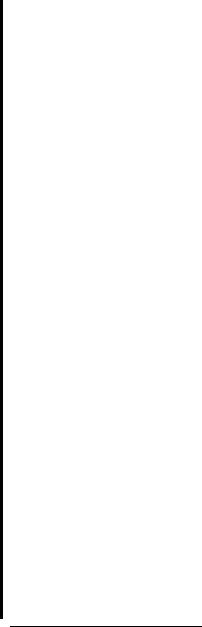
Подберите в хранилище изображений18 (обычно сетевой ресурс с изображениями именуется Clipart, Images, Pictures, Изображения,
Картинки, Фото) картинку пастельных цветов, разместите её в качестве рисунка рабочего стола, опробуйте режимы По центру, Растянуть,
Замостить.
Хотелось бы отметить, что указанным способом не всегда получится получить снимок окна с кадрами фильма или игрой. В этих случаях можно использовать специальные программы захвата изображения.
Задание для самостоятельной работы:
Рассмотрите возможность просмотра и изменения атрибутов с помощью файловых менеджеров (FAR, Total Commander), а также командами DIR и ATTRIB.
На домашнем компьютере установите бесплатную программу AnVir Task Manager и рассмотрите перечень программ и процессов. В свойствах процесса научитесь определять расположение файла, производителя, используемые модули.
Рассмотрите команды TaskList и TaskKill.
Рассмотрите работу команды консоли SET. С помощью команды SET выведите на экран значения переменных среды компьютера и запишите их в лабораторный журнал.
Выполните команду MSCONFIG на компьютере, где вы являетесь администратором. Рассмотрите все вкладки окна, команда позволяет менять параметры загрузки системы.
Найдите в интернете описание файла desktop.ini. Опробуйте на компьютере и запишите в лабораторный журнал содержимое файла desktop.ini, который меняет значок и описание папки, отображение в проводнике имён содержащихся в ней файлов.
Найдите в Интернете три наиболее популярных (или доступных) программы получения снимка экрана (screenshot).
Найдите и прочитайте назначение встроенных элементов безопасности Администратор, Гость, Система, Создатель-владелец, Все.
Найдите и прочитайте, как отменить наследование параметров безопасности на дочерние папки.
18 Сетевые папки собраны в DFS-ресурс и подключены как диск X: 33

Найдите и прочитайте, на что влияет параметр безопасности «владелец», как изменить владельца папки или файла.
Запишите в лабораторный журнал алгоритм выполнения следующего задания: Создать папку, назначить ей такие параметры безопасности, чтобы любой зарегистрированный пользователь компьютера (домена) мог создать в исходной папке новую папку (но не файл), автоматически получив на неё все полномочия. Пользователь не должен иметь доступ к папкам, созданным другим пользователем. Администратор должен иметь наследуемый полный доступ с корня тома.
Вопросы к подготовке:
1.Что такое полномочия доступа к папкам и файлам? Что такое наследование полномочий? Что такое владелец файлов?
2.Что такое атрибуты файлов?
3.Что такое ассоциации типов файлов? Как изменить ассоциации?
4.Для чего нужна корзина? Какие настройки есть у корзины?
5.Чем сервис отличается от обычных приложений? Как посмотреть перечень запущенных приложений и сервисов? Как завершить работу приложения и сервиса? Как найти приложение, нагружающее процессор?
6.Для чего применяются переменные окружения и что это?
7.Что такое INI-файлы?
8.Что такое реестр? Какие разделы реестра вы рассматривали и чем они отличаются?
9.Где в реестре просмотреть список программ, загружаемых при
старте системы?
10.Как сохранить настройки реестра для восстановления в случае сбоя?
11.Для чего используются полномочия безопасности разделов реестра?
12.Для чего нужны снимки экрана?
34
